In màu trong Word sẽ hỗ trợ cho những máy in màu, khi văn bản cần in có màu nền hay các kiểu hình nền khác mà bạn đã thiết lập trong Word. Trong Word cho phép người dùng đổi màu nền tài liệu Word, hoặc sử dụng những họa tiết khác để trang trí cho trang tài liệu Word. Và ở những trường hợp đặc biệt bạn sẽ cần in màu nền trong Word chẳng hạn như áp phích, tờ rơi,... Bài viết dưới đây sẽ hướng dẫn bạn in màu trong Word.
Hướng dẫn thiết lập in màu trong Word
Bước 1:
Tại giao diện trong Word bạn nhấn vào mục File ở góc trái trên cùng màn hình.
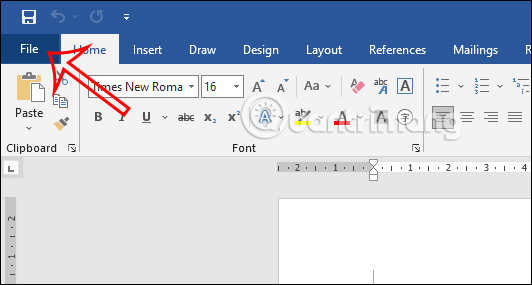
Bước 2:
Chuyển sang giao diện mới, bạn nhấn vào mục Options ở danh sách bên trái màn hình.
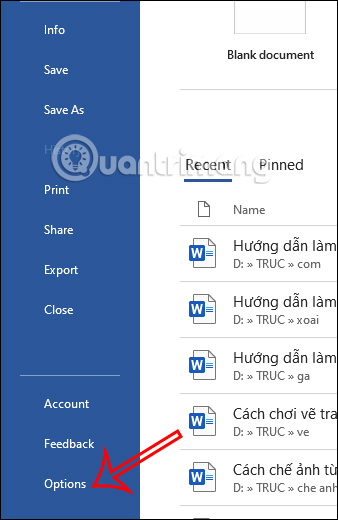
Bước 3:
Tiếp đến trong giao diện các thiết lập cho Word, chúng ta sẽ nhấn vào Display.
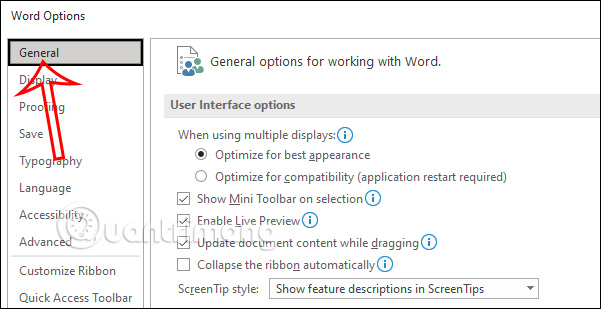
Nhìn sang nội dung bên cạnh bạn tìm tới nhóm thiết lập Printing Options rồi nhấn chọn vào Print Background Colors and Images để in màu tài liệu trong Word hay hình nền bằng ảnh trong Word.
Nhấn OK để lưu lại thiết lập này.
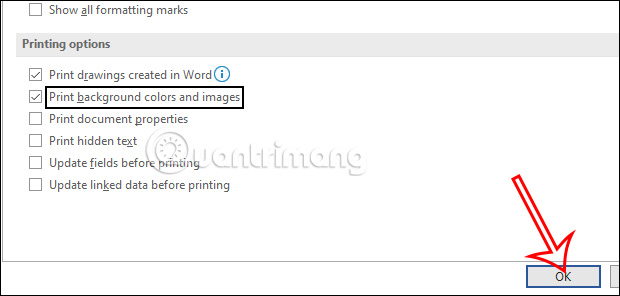
Hướng dẫn cài màu nền cho Word
Bước 1:
Tại giao diện trong Word bạn nhấn vào tab Design rồi chọn Page Color.
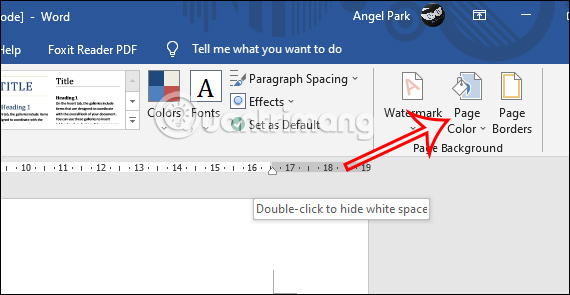
Bước 2:
Sau đó bạn sẽ nhìn thấy màu nền để lựa chọn cài màu nền cho tài liệu Word. Bạn cũng có thể nhấn More Colors để mở thêm nhiều màu nền khác nhau.
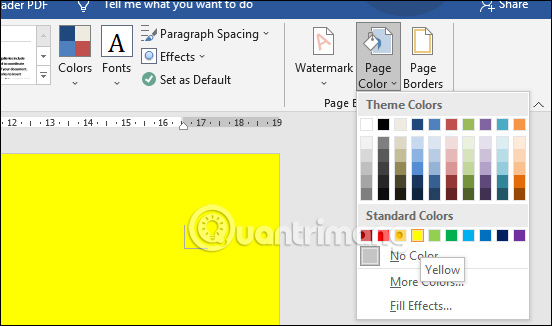
Hướng dẫn in màu trong Word
Sau khi bạn đã chọn nền trong Word và thiết lập chế độ in màu trong Word thì bạn sẽ tiến hành in màu trong Word.
Bước 1:
Chúng ta nhấn tổ hợp Ctrl + P để chuyển sang giao diện thiết lập chế độ in trong Word. Tại giao diện này phần Settings chúng ta nhấn vào Print All Pages để lựa chọn số trang cần in màu nếu cần.
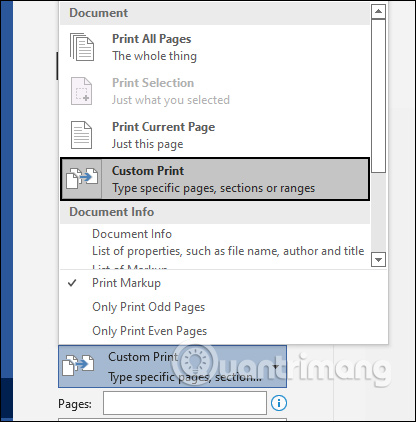
Bước 2:
Tiếp đến bạn sẽ chọn chế độ in một mặt hay in hai mặt tài liệu Word.
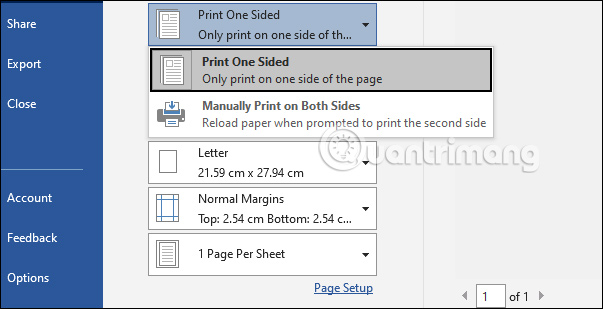
Sau đó bạn lựa chọn điều chỉnh kích cỡ giấy in tùy thuộc vào kiểu giấy in mà bạn đang sử dụng và căn lề cho tài liệu in.
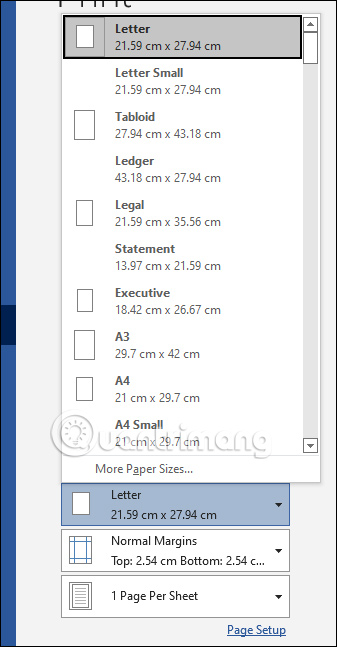
Cuối cùng bạn thực hiện in màu trong Word như bình thường. Nếu xảy ra lỗi thì bạn cần kiểm tra lại xem máy in có hỗ trợ in màu hay không, hoặc máy in gặp lỗi nào hay không.
 Công nghệ
Công nghệ  AI
AI  Windows
Windows  iPhone
iPhone  Android
Android  Học IT
Học IT  Download
Download  Tiện ích
Tiện ích  Khoa học
Khoa học  Game
Game  Làng CN
Làng CN  Ứng dụng
Ứng dụng 


















 Linux
Linux  Đồng hồ thông minh
Đồng hồ thông minh  macOS
macOS  Chụp ảnh - Quay phim
Chụp ảnh - Quay phim  Thủ thuật SEO
Thủ thuật SEO  Phần cứng
Phần cứng  Kiến thức cơ bản
Kiến thức cơ bản  Lập trình
Lập trình  Dịch vụ công trực tuyến
Dịch vụ công trực tuyến  Dịch vụ nhà mạng
Dịch vụ nhà mạng  Quiz công nghệ
Quiz công nghệ  Microsoft Word 2016
Microsoft Word 2016  Microsoft Word 2013
Microsoft Word 2013  Microsoft Word 2007
Microsoft Word 2007  Microsoft Excel 2019
Microsoft Excel 2019  Microsoft Excel 2016
Microsoft Excel 2016  Microsoft PowerPoint 2019
Microsoft PowerPoint 2019  Google Sheets
Google Sheets  Học Photoshop
Học Photoshop  Lập trình Scratch
Lập trình Scratch  Bootstrap
Bootstrap  Năng suất
Năng suất  Game - Trò chơi
Game - Trò chơi  Hệ thống
Hệ thống  Thiết kế & Đồ họa
Thiết kế & Đồ họa  Internet
Internet  Bảo mật, Antivirus
Bảo mật, Antivirus  Doanh nghiệp
Doanh nghiệp  Ảnh & Video
Ảnh & Video  Giải trí & Âm nhạc
Giải trí & Âm nhạc  Mạng xã hội
Mạng xã hội  Lập trình
Lập trình  Giáo dục - Học tập
Giáo dục - Học tập  Lối sống
Lối sống  Tài chính & Mua sắm
Tài chính & Mua sắm  AI Trí tuệ nhân tạo
AI Trí tuệ nhân tạo  ChatGPT
ChatGPT  Gemini
Gemini  Điện máy
Điện máy  Tivi
Tivi  Tủ lạnh
Tủ lạnh  Điều hòa
Điều hòa  Máy giặt
Máy giặt  Cuộc sống
Cuộc sống  TOP
TOP  Kỹ năng
Kỹ năng  Món ngon mỗi ngày
Món ngon mỗi ngày  Nuôi dạy con
Nuôi dạy con  Mẹo vặt
Mẹo vặt  Phim ảnh, Truyện
Phim ảnh, Truyện  Làm đẹp
Làm đẹp  DIY - Handmade
DIY - Handmade  Du lịch
Du lịch  Quà tặng
Quà tặng  Giải trí
Giải trí  Là gì?
Là gì?  Nhà đẹp
Nhà đẹp  Giáng sinh - Noel
Giáng sinh - Noel  Hướng dẫn
Hướng dẫn  Ô tô, Xe máy
Ô tô, Xe máy  Tấn công mạng
Tấn công mạng  Chuyện công nghệ
Chuyện công nghệ  Công nghệ mới
Công nghệ mới  Trí tuệ Thiên tài
Trí tuệ Thiên tài